Der Isearch.SafeFinder.net Virus ist ein Browser Hijacker, der die Browser Internet Explorer, Mozilla Firefox und Google Chrome attackiert. Das Schurkenprogramm wird mit Hilfe verschiedener Freewares verbreitet, die aus dem Internet heruntergeladen werden können. Der Parasit tritt bereits im benutzerdefinierten Installer einiger Download-Webseiten, wie Brothersoft, CNET, Softonic etc. auf. Falls Sie bemerkt haben, dass Ihre Startseite und Standard-Suchmaschine durch Isearch.SafeFinder.net ersetzt wurden, bedeutet das, dass Ihr Browser entführt wurde.
Das passierte wahrscheinlich, während Sie einen kostenlosen Player, Download Manager PDF Ersteller oder eine andere Software installierten. Einige Programme informieren nicht eindeutig über zusätzliche Tools oder bestimmte Änderungen in Ihrem System. Aus diesem Grund wird empfohlen, während des Installationsvorgangs sehr vorsichtig zu sein. Wählen Sie immer die benutzerdefinierte Installation und kontrollieren Sie jeden Schritt, um festzustellen, welchen Dingen Sie durch den Download Ihrer gewählten Software zustimmen. Normalerweise müssen Sie die Auswahl einiger Kontrollkästchen aufheben, um unerwünschte Änderungen abzulehnen.
Das Ziel des Isearch.SafeFinder.net Virus ist es, mehrere kommerzielle Webseiten zu bewerben und deren Traffic zu erhöhen. Obwohl diese Aktivität Ihrem Computer nicht schadet, wird Ihr Surferlebnis dadurch sehr stark gestört. Da der Isearch.SafeFinder.net Virus ohne die Zustimmung der Benutzer auf den Computer gelangt, wird er als potenziell unerwünschtes Programm eingestuft und Sicherheitsexperten empfehlen, es zu entfernen. Unten stehend finden Sie eine Anleitung, wie man diese Malware löscht.
Gehen Sie auf die Systemsteuerung, Programme deinstallieren und löschen Sie SafeFinder und alle Dinge, die damit in Verbindung stehen, aus der Liste. Es wird empfohlen, ALLE Programme zu entfernen, die am selben Tag installiert wurden. Einige Versionen des Virus installieren Software, die verhindert, dass die Browser-Einstellungen geändert werden. Um diese zu finden, scannen Sie Ihren Computer mit Spyhunter oder anderen seriösen Anti-Spyware-Tools. Danach können Sie die Erweiterungen deinstallieren und die Einstellungen Ihrer Browser zurücksetzen.
Wie man den Isearch.SafeFinder.net Virus aus dem Internet Explorer entfernt:
- Klicken Sie auf den Pfeil im rechten Bereich des Suchfelds.
- Tun Sie folgendes: Wählen Sie in IE8-9 Suchanbieter verwalten und in IE7 Suchstandards ändern.
- Entfernen Sie Isearch.SafeFinder.net aus der Liste.
Wie man den Isearch.SafeFinder.net Virus aus Firefox entfernt:
- Geben Sie “about:config” in die Adressleiste ein. Dadurch öffnet sich die Seite der Einstellungen.
- Geben Sie “Keyword.url” in das Suchfeld ein. Klicken Sie mit der rechten Maustaste darauf und setzen Sie es zurück.
- Geben Sie “browser.search.defaultengine” in das Suchfeld ein. Klicken Sie mit der rechten Maustaste darauf und setzen Sie es zurück.
- Geben Sie “browser.search.selectedengine” in das Suchfeld ein. Klicken Sie mit der rechten Maustaste darauf und setzen Sie es zurück.
- Suchen Sie nach “browser.newtab.url”. Klicken Sie mit der rechten Maustaste darauf und setzen Sie es zurück. Dadurch startet die Suchseite nicht mehr in jedem neuen Tab.
- Falls die Einstellungen zurückgesetzt werden und Scans mit Anti-Malware-Programmen kein Ergebnis liefern: Schließen Sie Firefox, öffnen Sie den Dateiexplorer und geben Sie %AppData% in die Adressleiste ein. Geben Sie user.js in das Suchfeld ein. Falls diese Datei existiert, benennen Sie sie um und starten Sie Firefox erneut. Sie müssen jetzt die oben stehenden Schritte wiederholen.
Wie man den Isearch.SafeFinder.net Virus aus Google Chrome entfernt:
- Klicken Sie auf die drei horizontalen Linien in der Symbolleiste des Browsers.
- Wählen Sie Einstellungen.
- Wählen Sie in den Grundeinstellungen Suchmaschinen verwalten.
- Entfernen Sie unnötige Suchmaschinen aus der Liste.
- Gehen Sie zurück zu den Einstellungen. Wählen Sie unter Beim Start “Neuer Tab”-Seite öffnen (Sie können auch unerwünschte Seiten unter “Bestimmte Seite oder Seiten öffnen” entfernen).
Programme zur automatischen Entfernung von Malware
(Win)
Hinweis: Spyhunter findet Parasiten wie Isearch Safefinder Net Virus und hilft Ihnen dabei, diese kostenlos zu entfernen. limitierte Testversion verfügbar, Terms of use, Privacy Policy, Uninstall Instructions,
(Mac)
Hinweis: Combo Cleaner findet Parasiten wie Isearch Safefinder Net Virus und hilft Ihnen dabei, diese kostenlos zu entfernen. limitierte Testversion verfügbar,
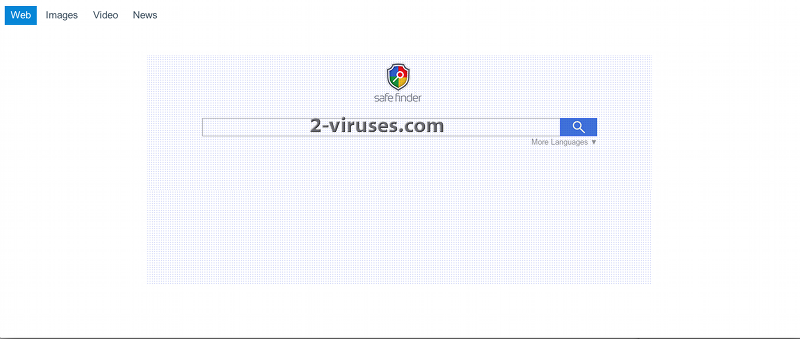
Hallo Gidrius, bin PC-blond und hatte mir auf Mozilla den SafeFinder eingefangen. War in meinen Programmverzeichnissen aber nicht zu finden. Malwarebytes Anti-Malware, Avira und Microsoft Security Essentials haben auch keinen Fund angezeigt. Hab dann (wie gesagt, PC-blond 😉 ) die beschriebenen Einstellungen im „about:confic“ zurückgesetzt.
Inzwischen festgestellt, dass ich den SafeFinder ganz normal durch die Firefox Startseite ersetzen konnte und der SafeFinder sich auch nicht wieder eingeschlichen hat. Weiß jetzt nicht, ob das an den Änderungen im „about:config“ lag oder auch sonst so einfach gegangen wäre (???). Auf alle Fälle hätte ich ganz gern gewusst, wie denn die normalen Einstellungen (string, integer, boolean) für die einzelnen Einstellungen sind. Hab ich in meiner Dummheit nicht notiert #rolleyes#
Ja, es ist so einfach, wenn es keine zusätzliche Schadprogramme ist. Anti-Malware-Programmen vermeiden, messing mit diesen Einstellungen, wie sie Weg zu wissen, ob diese Einstellungen vom Benutzer oder von anderen Programm festgelegt sind. Sie müssten alle Standardwerte Firefox Handbuch finden
hallo zusammen hatte das problem heute im Windows 10
es hat alles nix geholfen adw findet nix
somit habe ich mich selber auf die suche gemacht und mit RevoUnininstaller erstmal safefinder gelöscht mit programme deinstellieren geht das nicht weil da jetzt ein KEY abgefragt wird
damit war das problem aber nicht erledigt
also habe ich weiter gesucht nach dateine die ich nicht kenne und siehe da gab es ein Programm Faxtip und Faxtips wieder in den RevoUnininstaller rein und diese vollständig gelöscht und siehe da alles sauber und gut
PROBLEM GELÖST